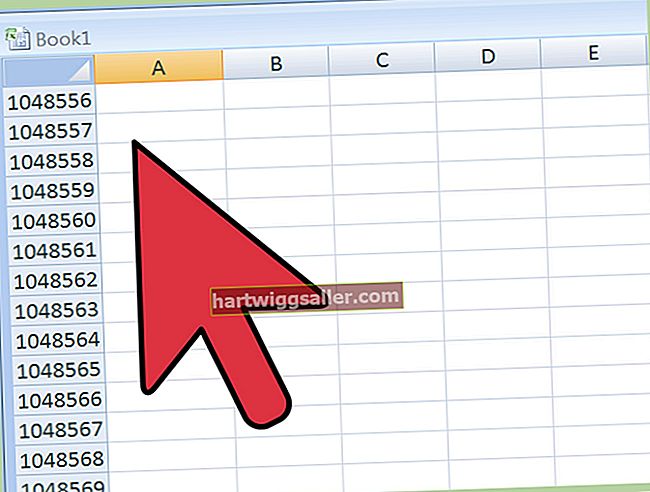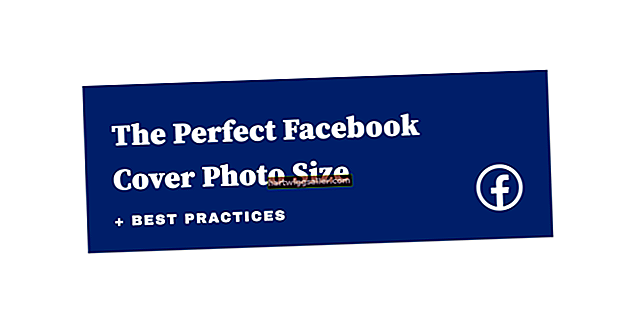چاہے آپ کسی نئے موبائل ڈیوائس میں اپ گریڈ کر رہے ہو ، اپنے گٹھ جوڑ 7 کو کسی نئے ماڈل کے لئے فروخت یا ٹریڈ کر رہے ہو یا اپنے ڈیوائس کو اس کی اصل ترتیبات میں بحال کرنا چاہتے ہو ، آپ گٹھ جوڑ 7 کو کچھ آسان احکامات کے ساتھ مکمل طور پر دوبارہ ترتیب دے سکتے ہیں۔ براہ کرم ذہن میں رکھیں کہ ایک بار ری سیٹ ہونے کے بعد ، آپ کے آلے میں محفوظ کردہ تمام ڈیٹا ، ایپس اور معلومات حذف ہوجائیں گی اور بازیافت نہیں ہوسکتی ہیں۔
آلہ کو دوبارہ ترتیب دیں
آپ اپنی ہوم اسکرین پر موجود "ترتیبات" مینو سے اپنے آلے سے تمام ایپ اور ذاتی ڈیٹا کو ہٹا سکتے ہیں۔ "بیک اپ اور ری سیٹ کریں" مینو کو منتخب کریں ، پھر "فیکٹری ڈیٹا ری سیٹ کریں" کو منتخب کریں۔ "ری سیٹ ٹیبلٹ" آپشن کو ٹچ کریں۔ کوئی مطلوبہ اسناد داخل کرنے کے بعد ، فیکٹری کی بحالی کی تصدیق کے ل to "سب کچھ مٹا دو" کا انتخاب کریں۔ دوبارہ ترتیب دینے کے عمل کو مکمل ہونے میں کچھ منٹ لگتے ہیں ، جس کے بعد آپ اسے ایک نئے آلہ کے طور پر مرتب کرسکتے ہیں۔
بازیافت موڈ میں دوبارہ ترتیب دینا
اگر آپ کا گٹھ جوڑ 7 غیر ذمہ دار ہے تو ، آپ بازیابی کے موڈ میں داخل ہوکر فیکٹری ری سیٹ کے آپشن کو اہل کرسکتے ہیں۔ بازیابی کے موڈ میں آپ کو "پاور" اور "حجم" کے بٹنوں کا استعمال کرتے ہوئے ڈیوائس کے مینوز کو نیویگیٹ کرنا ہوگا ، اپنے ٹیبلٹ کو آن آف کرنا یقینی بنائیں ، پھر آپ کے ٹیبلٹ کے آن ہونے تک "حجم نیچے" اور "پاور" بٹن ایک ساتھ دبائیں اور تھامیں۔ "ریکوری موڈ" کو اجاگر کرنے کے لئے "والیوم ڈاون" کے بٹن کو دو بار دبائیں ، پھر ڈیوائس کو ریکوری موڈ میں شروع کرنے کے لئے "پاور" بٹن دبائیں۔ اگر آپ کامیابی کے ساتھ بازیافت موڈ میں داخل ہوئے ہیں تو ، آپ کی سکرین پر سرخ رنگوں کے اظہار کے ساتھ ایک Android روبوٹ کی ایک تصویر۔ "پاور" بٹن کو دبائیں اور تھامیں ، پھر "ڈیٹا / فیکٹری کو صاف کرنے" کے اختیار پر سکرول کرنے کے لئے "حجم اپ" کے بٹن کو دبائیں۔ فیکٹری ری سیٹ کے آپشن کو منتخب کرنے کے لئے "پاور" بٹن دبائیں ، پھر "ہاں - تمام صارف کا ڈیٹا مٹائیں" کو منتخب کریں اور اپنے انتخاب کی تصدیق کے لئے ایک بار پھر "پاور" دبائیں۔